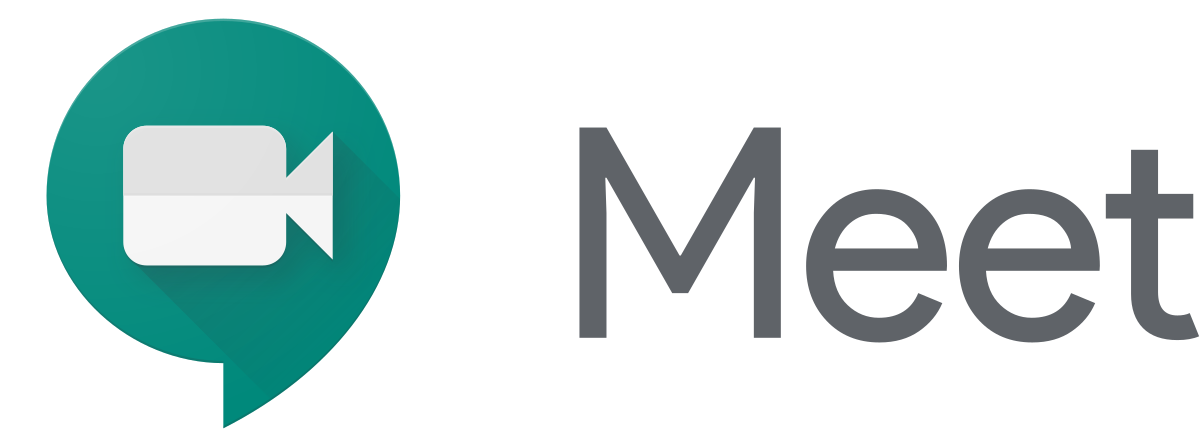Il controller DualSense non si connette a PS5? Il nuovo gamepad dell’ultima console Sony rappresenta un vero e proprio passo avanti rispetto alle edizioni passate e dopo più di tre anni dall’uscita continua a riservare incredibili sorprese ai giocatori. Infatti, sono tante le funzionalità segrete di DualSense che continuano a stupire gli utenti di tutto il mondo. Tuttavia, pur trattandosi di un dispositivo tecnologicamente avanzato, al momento dell’accensione potrebbe succedere di sperimentare alcuni fastidiosi problemi. Per esempio, ci sono diversi motivi per cui potrebbe risultare impossibile connettere DualSense alla PS5 e iniziare a giocare.
Nella maggior parte dei casi, si tratta di problemi molto banali e facilmente risolvibili. Se anche tu hai riscontrato lo stesso problema e il tuo DualSense non si connette a PS5, eccoti una guida dettagliata su come procedere.

Indice dei contenuti
1. Associa il controller DualSense alla tua PS5
È la prima volta che accendi la console e DualSense non si connette a PS5? In questo caso non potrai ovviamente utilizzare la console in modalità wireless e dovrai provare a collegare il controller tramite cavo USB. Ecco come fare:
- Accendi la tua PS5
- Utilizza il cavo USB fornito all’interno della confezione per collegare DualSense a una delle porte della console
- Premi il tasto PS del controller per associarlo alla console
- Scollega il cavo per iniziare a utilizzare DualSense in modalità wireless
Se stai configurando un controller DualSense secondario ma non disponi di un cavo USB C, puoi associare il controller in modalità wireless. Ecco come procedere in questo caso:
- Premi il tasto PS sul controller principale e seleziona Impostazioni in alto a destra nella schermata principale di PS5
- Scorri verso il basso e seleziona Accessori
- Vai su Generale > Accessori Bluetooth
- Sul nuovo controller, tieni premuti contemporaneamente i pulsanti Crea e PS per metterlo in pairing mode (modalità di associazione)
- Ora, usa il controller principale per selezionare il gamepad che stai per accoppiare alla console
- Seleziona Sì
La tua PS5 dovrebbe connettersi automaticamente al nuovo controller. Se vuoi tornare a utilizzare il gamepad principale, premi nuovamente il pulsante PS.
2. Carica il controller PS5 DualSense
La batteria del controller wireless tende a scaricarsi rapidamente durante sessioni di gioco prolungate e intense. In questo caso, se Dualsense non si connette a PS5 o non riattiva la console dalla modalità di riposo quando premi il pulsante PS, probabilmente risolverai semplicemente ricaricando la batteria. In questo caso non dovrai fare altro che collegare il controller alla console con il cavo USB e lasciarlo caricare per almeno quindici minuti. Controlla la barra luminosa attorno al touchpad per verificare che il dispositivo sia effettivamente in carica. Se odi dover collegare il tuo DualSense alla console con i cavi, puoi anche optare per l’acquisto di una comoda stazione di ricarica.
3. Riavvia la console
Spesso, quando DualSense non si connette a PS5 è sufficiente riavviare la console per risolvere il problema in pochissimi minuti. Questo ti consentirà di fare una veloce pulizia eliminando i dati temporanei della console e risolvendo, nella maggior parte dei casi, la maggior parte dei problemi di connettività wireless. Se disponi di un altro controller funzionante, premi il tasto PS e seleziona Accensione > Riavvia PS5 per riavviare la console. In caso contrario, ti basterà tenere premuto il pulsante di accensione della PS5 finchè la console non emette due segnali acustici per avviare uno spegnimento forzato. Una volta fatto, premi nuovamente il pulsante di accensione per riaccenderla.
4. Verifica che il cavo USB non sia danneggiato
Se il tuo controller wireless DualSense non si connette a PS5 e non si carica, il problema potrebbe essere legato al cavo. In questo caso basterà ispezionare l’USB per rilevare eventuali danni, per esempio provando a utilizzarlo su un altro dispositivo. Se stai utilizzando un cavo USB di terze parti per connettere DualSense alla PS5 ti consigliamo di iniziare a usare quello originale in dotazione o un altro cavo di qualità che supporti il trasferimento di dati. Puoi anche verificare che le porte USB di PlayStation 5 funzionino bene collegando il cavo alle altre porte presenti sul retro della console.
5. Disaccoppia e riconnetti il gamepad alla console
Se il problema persiste, disconnetti e ricollega il controller wireless DualSense alla tua PlayStation 5. Ecco come fare:
- Vai a Impostazioni > Accessori > Accessori Bluetooth
- Seleziona il controller che desideri disconnettere.
- Premi il pulsante Opzioni e seleziona Disconnetti
- Seleziona Ok per disconnettere il controller.
- Riavvia la tua PS5
- Connetti nuovamente DualSense in modalità wireless o tramite USB
Se non hai un altro controller da utilizzare per interagire con la console, dovrai necessariamente ripristinare le impostazioni di fabbrica del gamepad malfunzionante.

6. Tenere DualSense vicino a PS5
Sebbene il controller wireless DualSense e la PlayStation 5 utilizzino un segnale Bluetooth 5.1 per la connettività, ostacoli fisici, superfici riflettenti e interferenze da dispositivi circostanti potrebbero ridurne la portata effettiva. Per evitare questo tipo di problema, usa il controller col cavo o tienilo molto vicino alla console.
7. Ripristina DualSense alle impostazioni di fabbrica
Se il problema persiste e Dualsense non si connette a PS5 , prova a eseguire il soft reset del gamepad. Per farlo, tieni premuto il tasto PS per 10 secondi finché la barra luminosa non si spegne. Attendi altri 10 secondi e premi nuovamente il tasto PS per riaccendere il controller.
Se quest’operazione non porta a nessun risultato, sarà necessario ripristinare il gamepad alle impostazioni di fabbrica. Ecco come fare:
- Spegni PS5
- Se non disponi di un controller secondario, tieni premuto il pulsante di accensione per forzare l’arresto della console
- Inserisci una graffetta nel piccolo foro sul retro del controller e premi il pulsante di ripristino all’interno per 3-5 secondi (se non hai a tua disposizione una graffetta puoi anche utilizzare un orecchino o qualsiasi altro oggetto sottile)
- Accendi la tua PS5 e registra nuovamente il controller sulla console
8. Escludi l’interferenza con altri dispositivi
Se il controller Dualsense non si connette a PS5 in modalità wireless ma funziona perfettamente collegandolo tramite USB, prova a spegnere gli altri dispositivi Bluetooth nelle vicinanze. Infatti, questi potrebbero causare delle interferenze in grado di compromettere il corretto funzionamento del gamepad. Tra i dispositivi incriminati potrebbero esserci cuffie Bluetooth, mouse o tastiere per il computer o per il tablet e tanti altri dispositivi.
9. Aggiorna il controller DualSense
Sony pubblica periodicamente aggiornamenti del firmware DualSense pensati per migliorare la stabilità del controller e per risolvere alcuni problemi di connettività.
Se DualSense funziona in modalità cablata, vai a Impostazioni > Accessori > Controller (generale) e seleziona Software dispositivo controller wireless per aggiornare il firmware del dispositivo.
Se disponi di un PC, puoi anche visitare il sito ufficiale PlayStation e aggiornare il controller tramite la pagina dedicata.
10. Aggiorna la tua PlayStation 5
Se hai provato a seguire tutti i passaggi elencati sopra e Dualsense non si connette a PS5 puoi provare a risolvere il problema aggiornando la console. Purtroppo però sarà necessario essere in possesso di un gamepad funzionante per poter procedere. Ecco come fare:
- Vai a Impostazioni > Sistema.
- Scorri verso il basso
- Nel menu Software di sistema seleziona Aggiornamento e impostazioni del software di sistema
- Scegli Aggiorna software di sistema > Aggiorna tramite Internet
- Attendi che PS5 scarichi e installi gli aggiornamenti in sospeso
Contatta il supporto PlayStation per assistenza
Se Dualsense non si connette a PS5 nonostante le soluzioni proposte, è probabile che sia difettoso o la batteria sia danneggiata. In questo caso, l’unica opzione a tua disposizione è contattare il supporto PlayStation.